هنگامی که برای یافتن فایلها در مک خود مشکل دارید، ممکن است ویژگی گروهبندی Finder به کارتان بیاید.
اگر چندین فایل در مک خود دارید، احتمالاً میدانید که یافتن فایلهای خاص در هر لحظه چقدر میتواند دردسرساز باشد.
شاید فکر سازماندهی بهتر فایل های خود دلهره آور باشد زیرا نمی دانید از کجا شروع کنید یا چه کاری انجام دهید.
اگر آشنا به نظر می رسد، این مقاله برای شما مناسب است. در زیر به شما نشان خواهیم داد که چگونه به سرعت فایل های خود را بر اساس دسته بندی در مک خود گروه بندی کنید.
نحوه مشاهده فایل ها بر اساس دسته در Finder در مک
دسته بندی فایل های خود در Finder در Mac آنقدرها هم که به نظر می رسد پیچیده نیست. فقط چند کلیک طول می کشد تا همه چیز برای ناوبری و دسترسی بهتر مرتب شود. در اینجا به این صورت است:
روی نماد Finder در Dock Mac خود کلیک کنید تا پنجره Finder باز شود. اکنون، هر یک از پوشه ها را در قسمت Favorites در پانل کناری سمت چپ انتخاب کنید. اکنون تمام فایل های موجود در آن پوشه در سمت راست ظاهر می شوند. و اگر دسته خاصی را تنظیم نکرده باشید، فایل های شما به ترتیب تصادفی ظاهر می شوند.
برای رفع این مشکل، روی نماد گروهبندی واقع در کنار دکمه اشتراکگذاری در بالای پنجره کلیک کنید تا سازماندهی فایلهای شما شروع شود – این نمادی است که شش مربع و دو خط دارد.
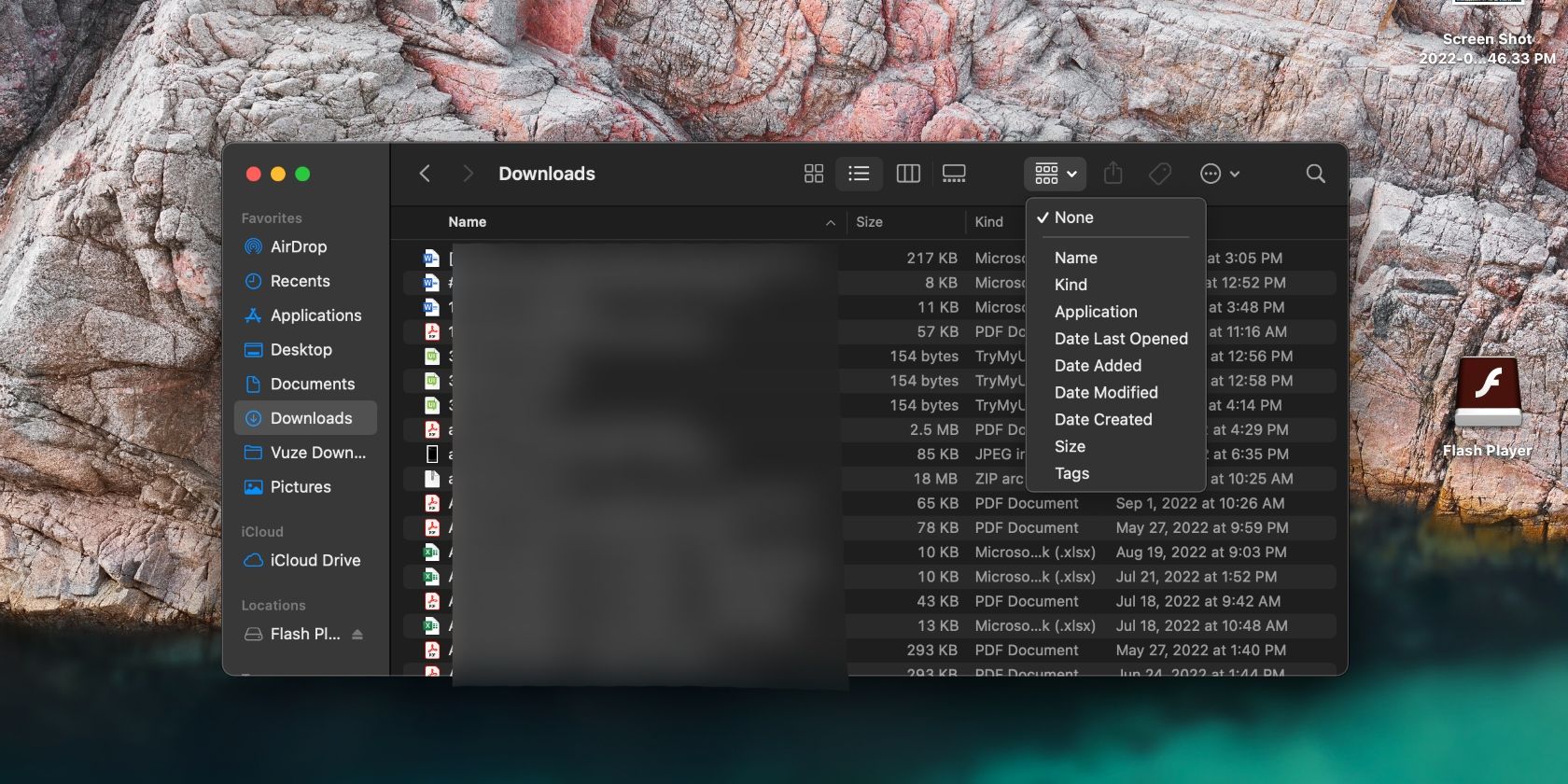
گزینه گروه بندی مورد نظر خود را انتخاب کنید. این به نیازهای شما در آن زمان بستگی دارد، اما در اینجا گزینه های شما وجود دارد:
نام
اگر نام فایل را می دانید با این دسته بروید. این گزینه تمام فایل های ذخیره شده شما در آن پوشه را به ترتیب حروف الفبا نشان می دهد.
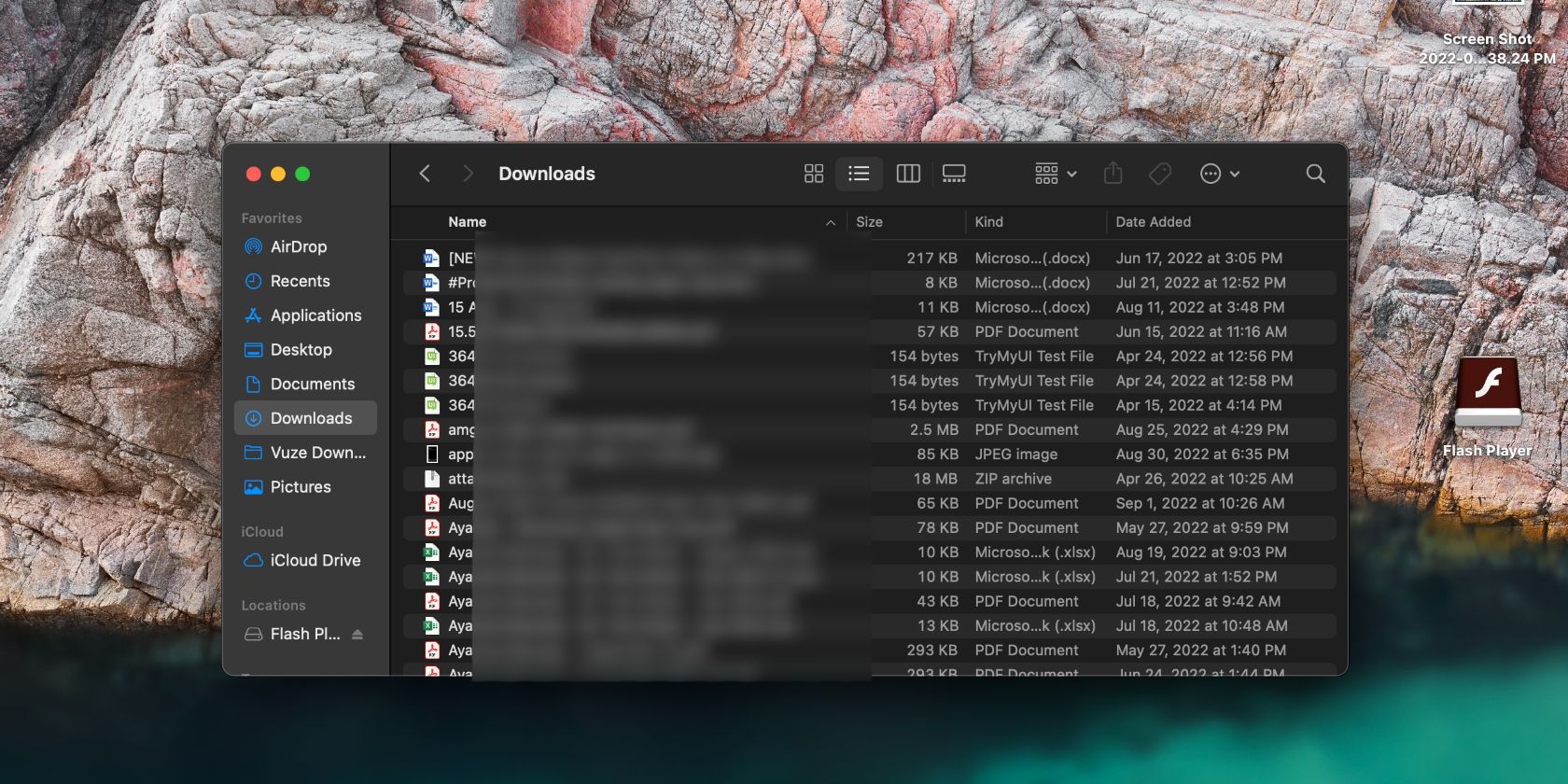
نوع
اگر جزئیات مهم را فراموش کرده اید، اما می دانید که چه نوع فایلی است – به عنوان مثال، یک تصویر JPEG یا یک سند PDF، این گزینه گروه بندی را در نظر بگیرید.
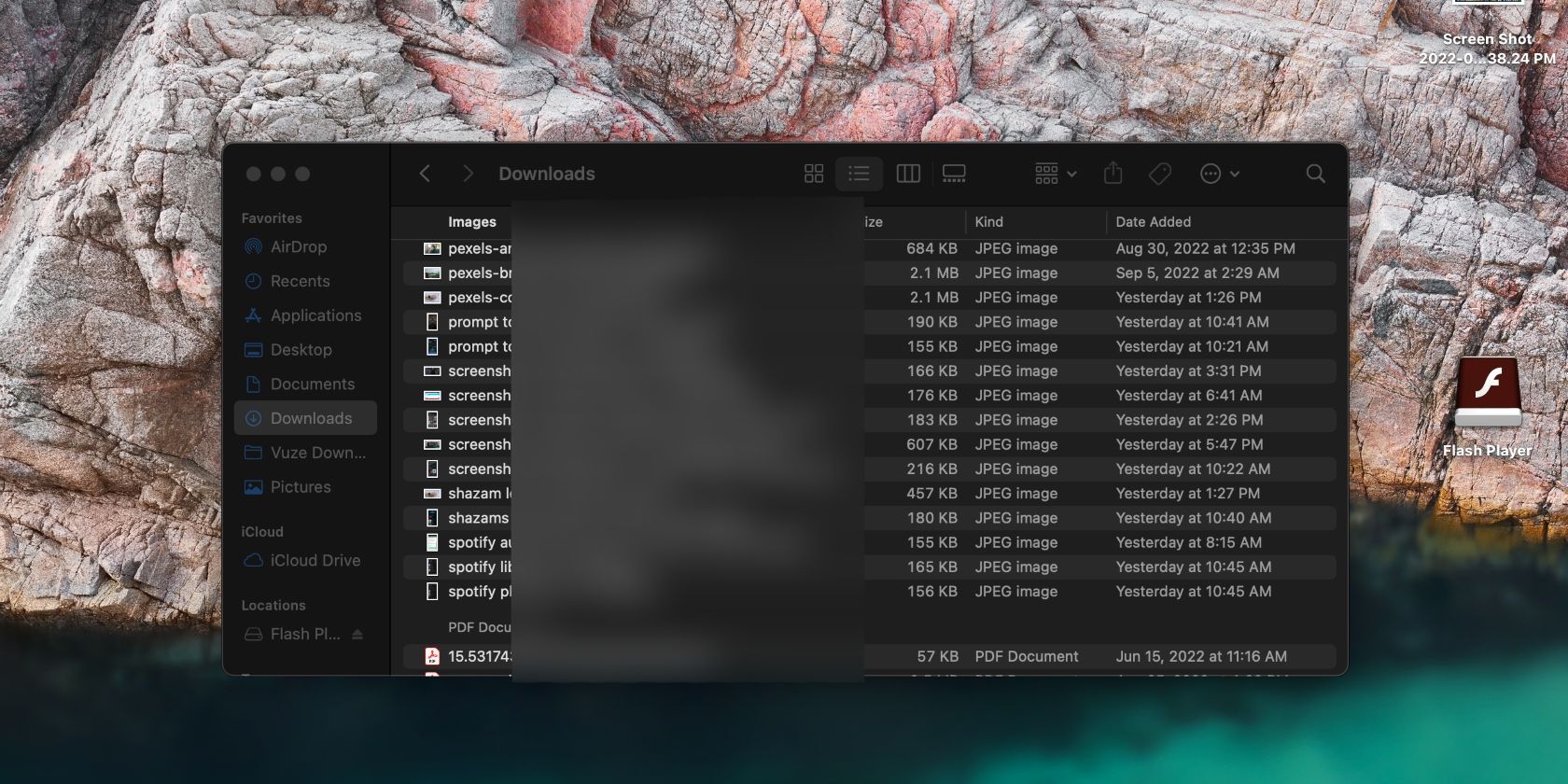
کاربرد
اگر می خواهید فایلی را بر اساس برنامه ای که به آن تعلق دارد پیدا کنید، این دسته را انتخاب کنید. وقتی از این گزینه گروهبندی استفاده میکنید، فراموش نکنید که دسته «سایر» را برای برنامههایی که ممکن است مک نمیداند چگونه دستهبندی کند، علامت بزنید.
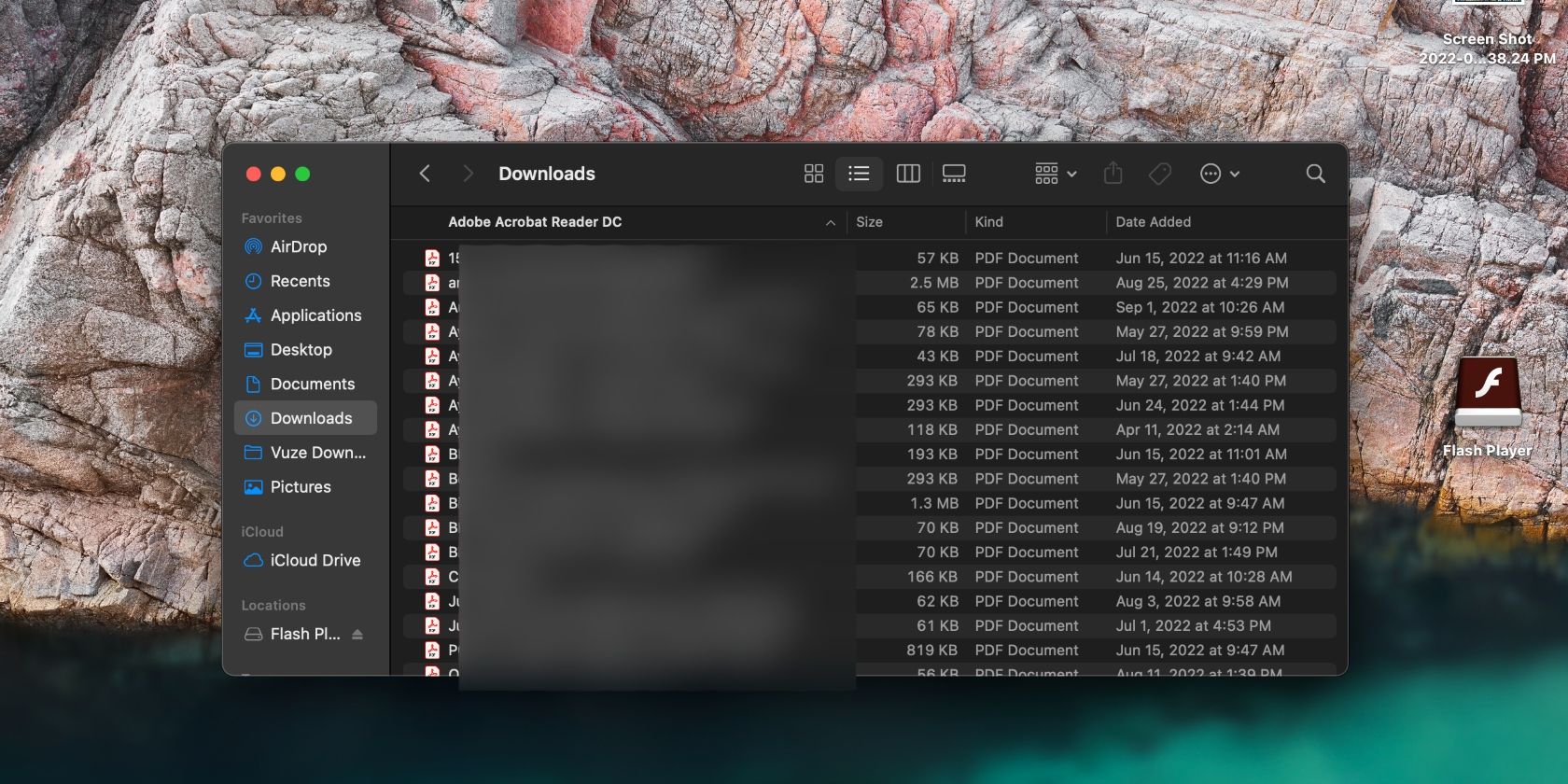
تاریخ آخرین باز شدن
اگر می خواهید به دنبال فایلی باشید که اخیراً باز کرده اید، این را انتخاب کنید.
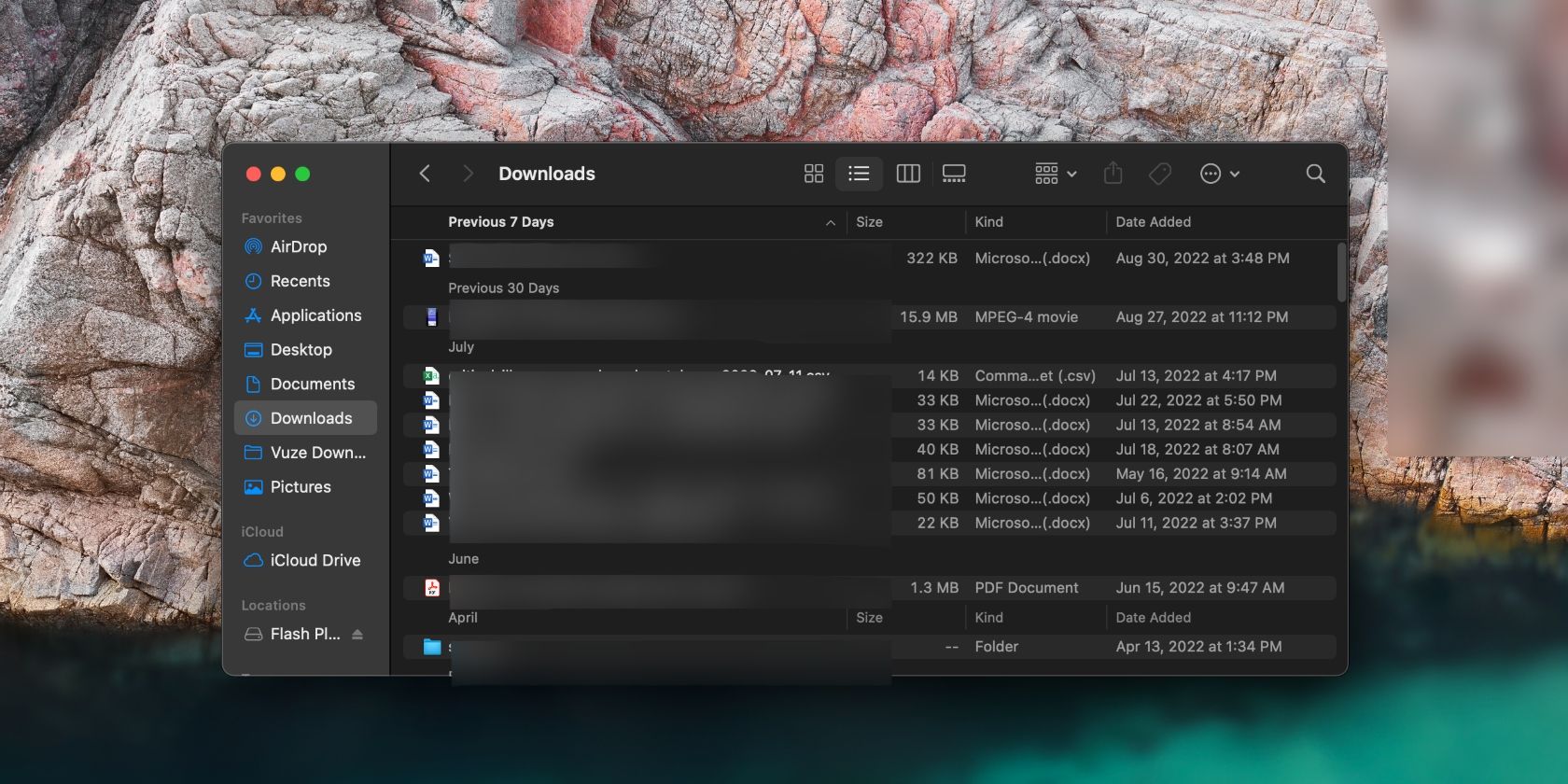
تاریخ اضافه شد
این گزینه برای یافتن فایل هایی که اخیراً اضافه یا دانلود کرده اید بهترین است.
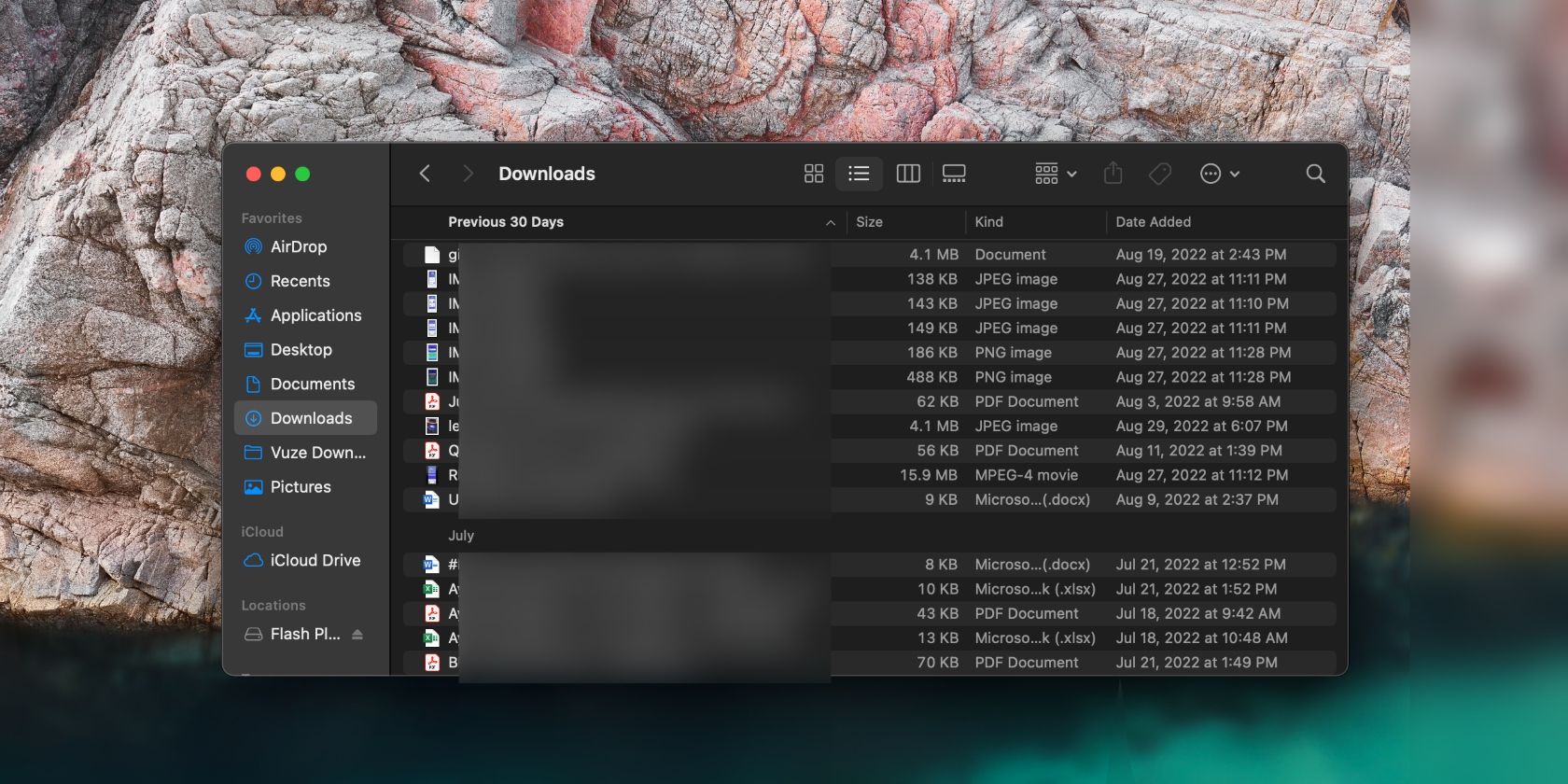
تاریخ اصلاح
اگر میخواهید فایلی را که اخیراً روی آن کار کردهاید، مانند یک سند Word پیدا کنید، از این گزینه استفاده کنید.
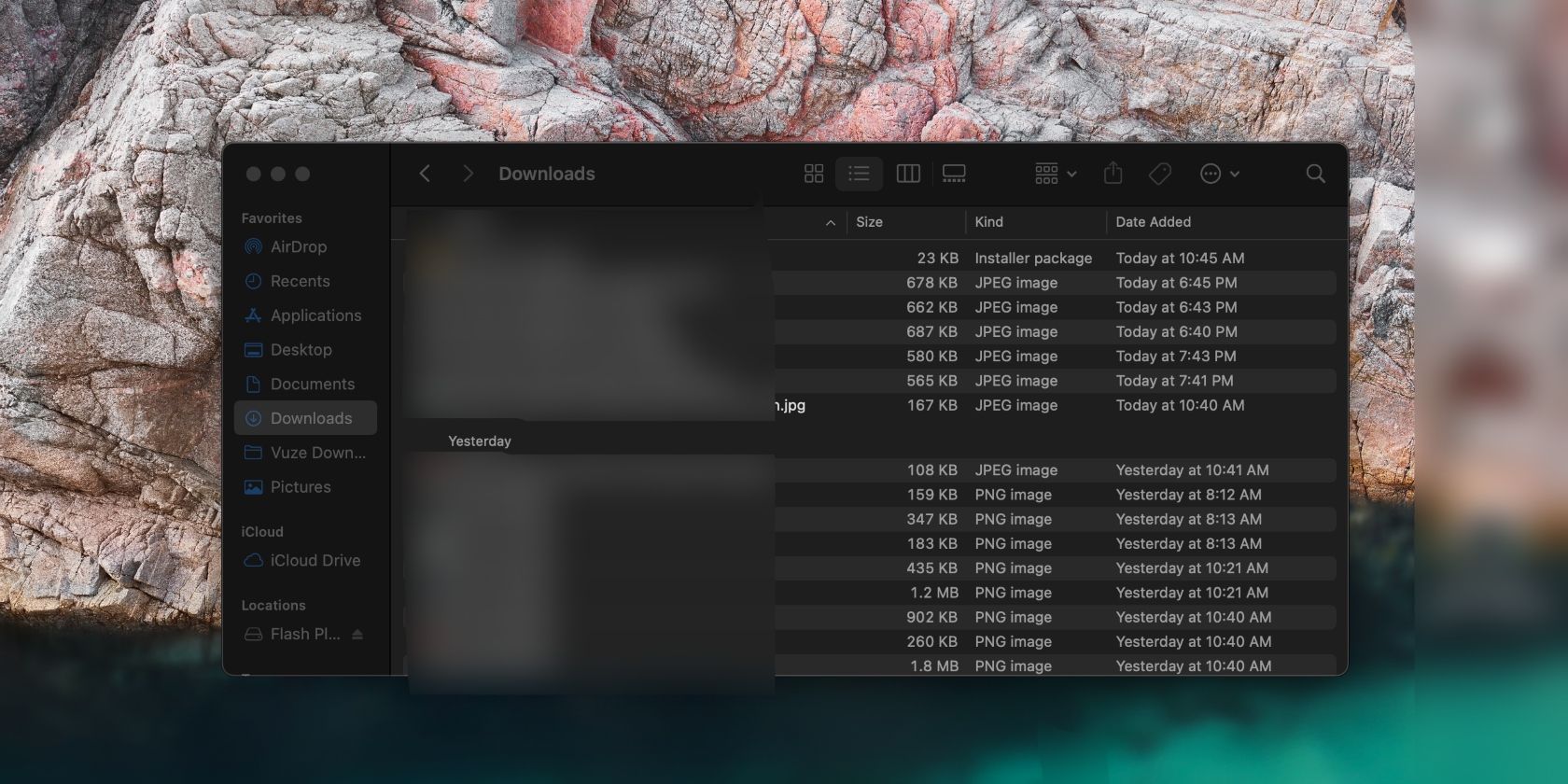
تاریخ ایجاد
این گزینه یافتن فایل هایی را که اخیرا ایجاد کرده اید آسان می کند.
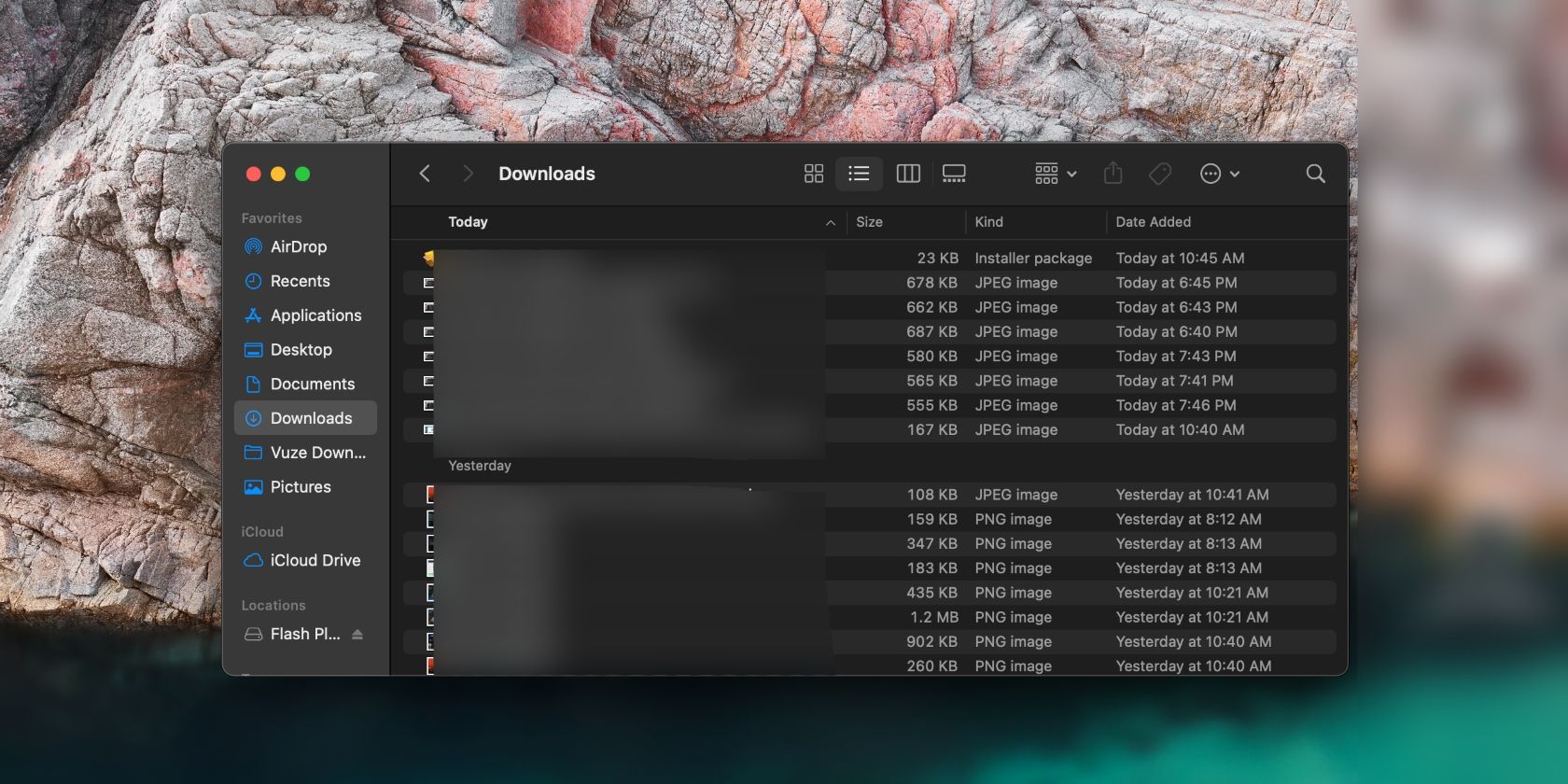
اندازه
این گزینه فایل های شما را بر اساس محدوده اندازه های مختلف دسته بندی می کند.
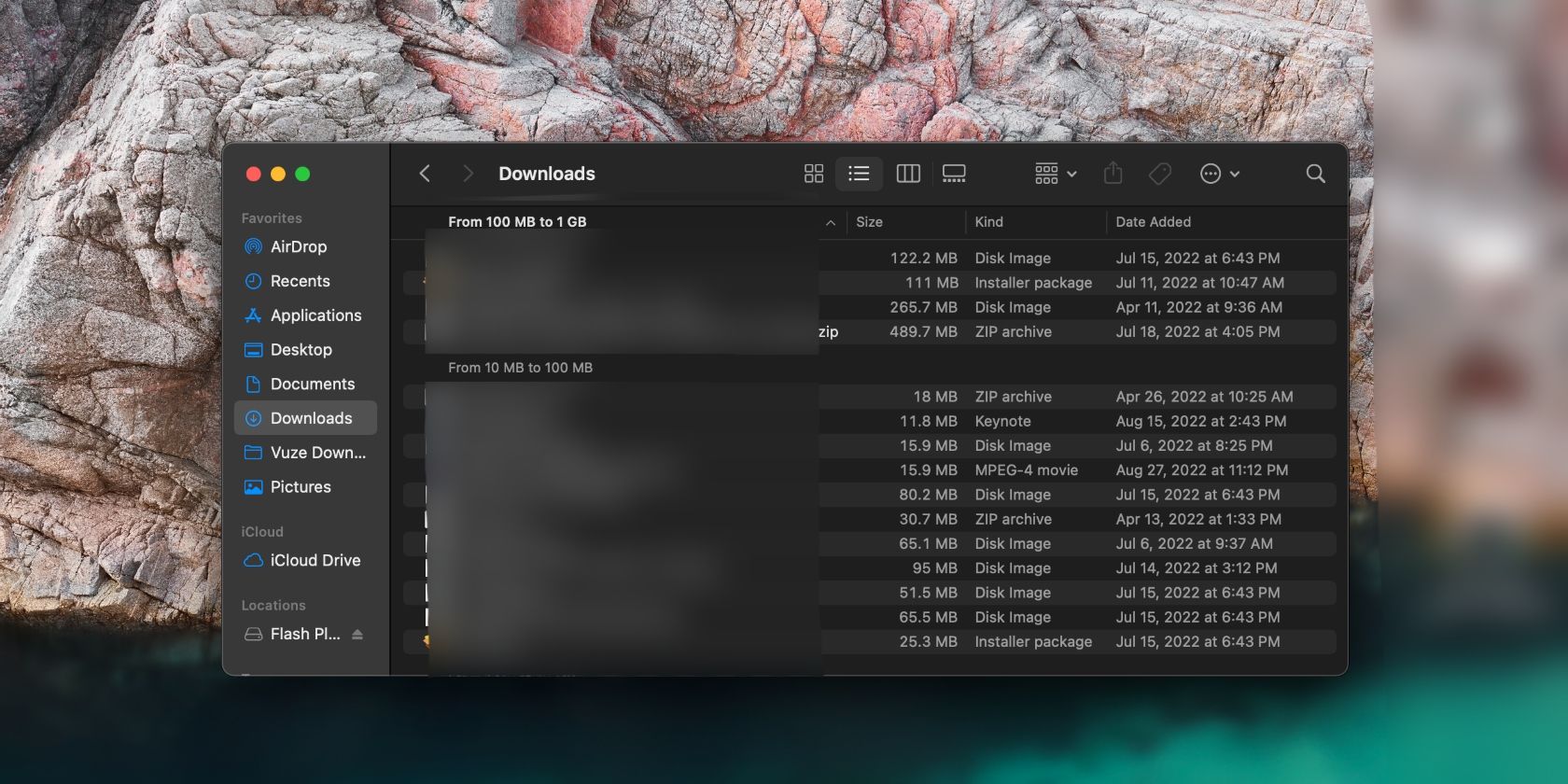
برچسب ها
این گزینه را انتخاب کنید تا فایل ها را با توجه به برچسب های اضافه شده خود مشاهده کنید.
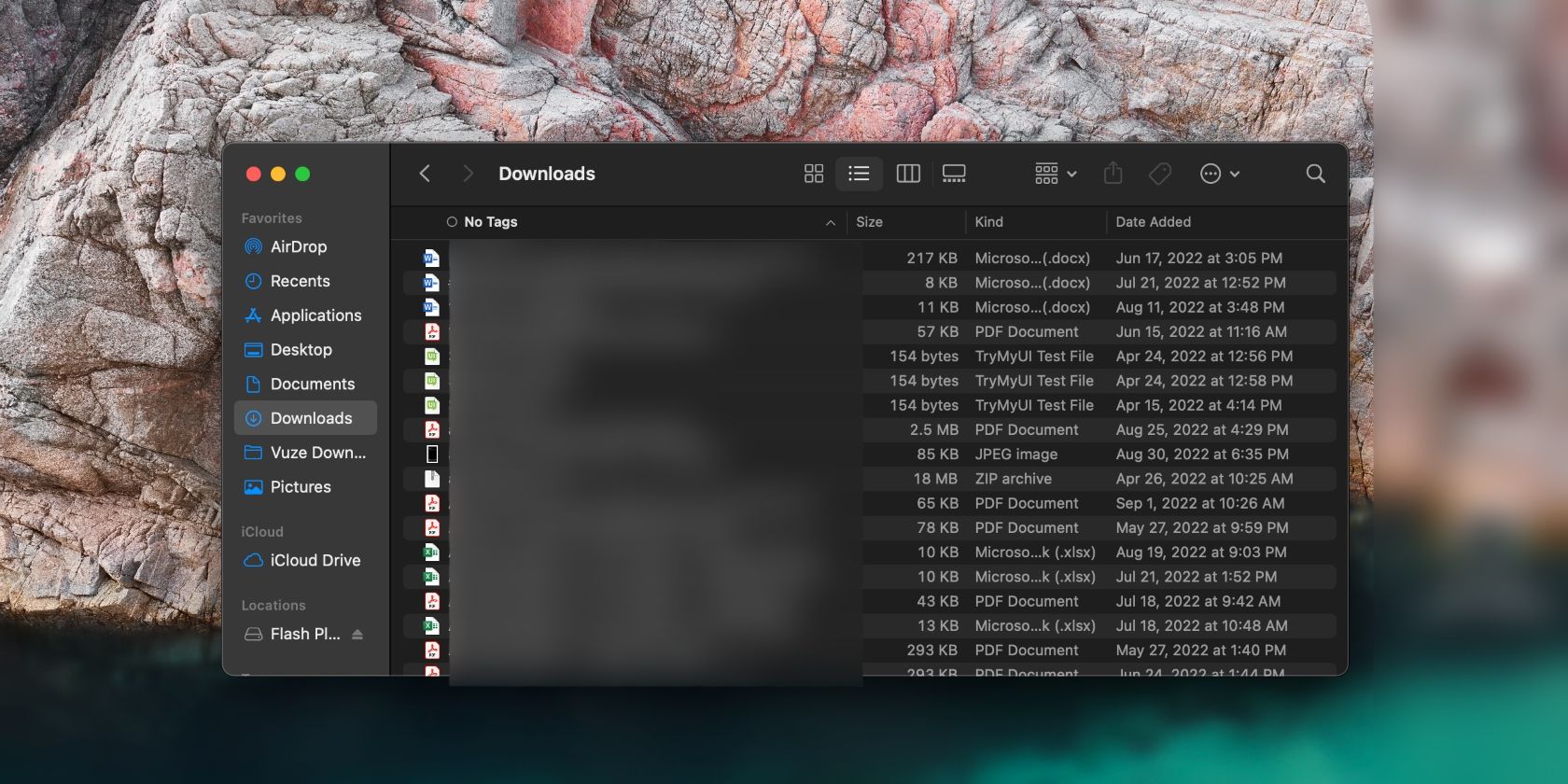
لطفاً توجه داشته باشید که دستهبندی گروهبندی که انتخاب میکنید برای همه پوشههای موجود در Favorites اعمال نمیشود، بنابراین باید این کار را برای هر یک از آنها بهصورت جداگانه انجام دهید.
به عنوان مثال، اگر دانلودهای خود را بر اساس نام گروه بندی کنید و سپس به برگه اسناد بروید، باید دسته نام را دوباره انتخاب کنید یا هر کدام را که به شما کمک می کند تا آنچه را که به دنبال آن هستید سریعتر پیدا کنید.
تا زمانی که به صورت دستی به گزینه دیگری بروید، گزینه گروهبندی برای پوشههای شما بدون تغییر باقی میماند. همچنین ذکر این نکته مهم است که برخی از پوشههای macOS وجود دارند که هرگز نباید آنها را لمس کنید.
چرا فایل ها را بر اساس دسته بندی ها در مک گروه بندی کنیم؟
گروهبندی فایلها بر اساس دستهها در Finder در Mac، یافتن آنچه را که به دنبال آن هستید آسانتر میکند. به جای پیمایش در تمام فایلهای خود برای یافتن یک فایل مورد نیاز، میتوانید آنها را بر اساس دستهای که در آن زمان مفیدترین هستند، گروهبندی کنید.
لزوماً مجبور نیستید همیشه این کار را انجام دهید – می توانید این کار را انجام دهید تا با استفاده از اطلاعاتی که به سرعت می دانید چیزی را پیدا کنید. این یکی از نکات بسیاری برای مدیریت فایلها یا پوشهها در Finder در مک است.
فایل های خود را با ویژگی گروه بندی Finder مرتب کنید
راههای زیادی برای بدتر کردن یک روز بد وجود دارد، مانند ناتوانی در یافتن فایلهای مهم در صورت نیاز. خوشبختانه، در هنگام استفاده از مک شما اینطور نیست.
اگر می خواهید در یافتن اسناد خود در Finder در Mac کارآمدتر باشید، گروه بندی آنها بر اساس دسته بندی مربوطه راهی است که باید انجام دهید. و هنگامی که این برای یافتن یک فایل خاص کافی نیست، همیشه می توانید از جستجوی Spotlight استفاده کنید.
